
文章插图
总结:在excel口内打√,如下操作:1、打开excel表格,在表格中点击插入,点击符号 。2、在弹出的界面中,点击字体位置的小三角,输入w,选择Wingdings2 。3、找到符号并点击 。4、最后点击插入即可 。5、最终效果 。
演示环境信息:电脑:ThinkPad 翼14 Slim,系统:Window7家庭中文版,软件:Microsoft Excel 2013 。
图文步骤:1、打开excel表格,在表格中点击插入,点击符号 。
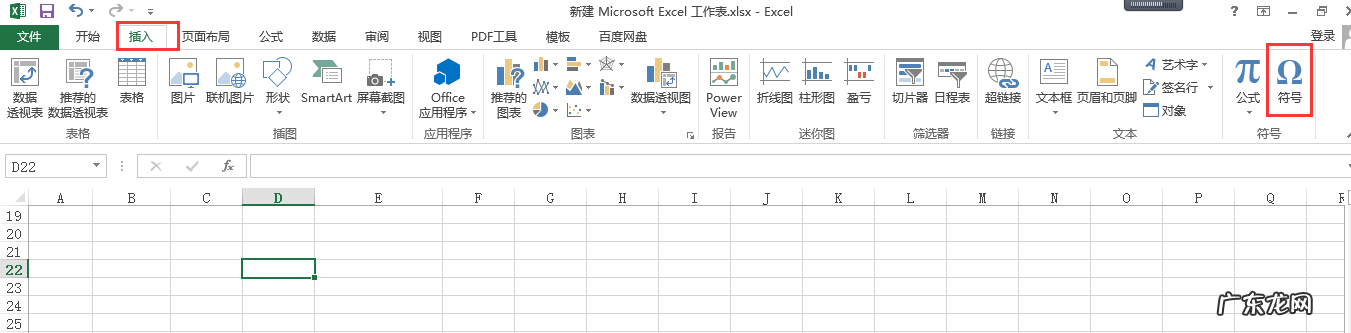
文章插图
2、在弹出的界面中,点击字体位置的小三角,输入w,选择Wingdings2 。
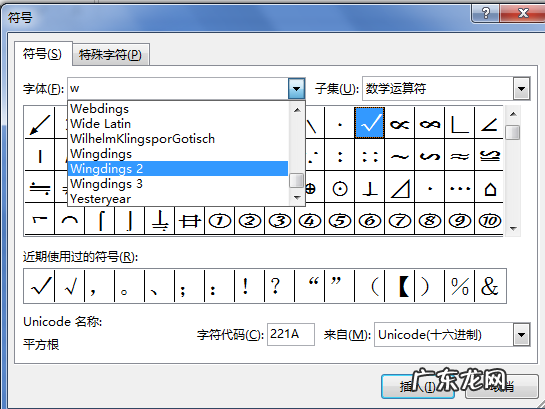
文章插图
3、找到符号并点击 。
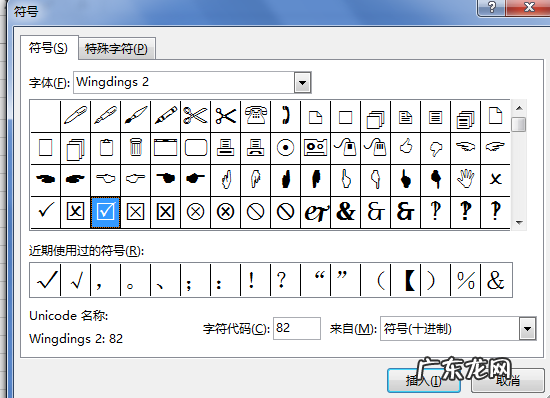
文章插图
4、最后点击插入即可 。
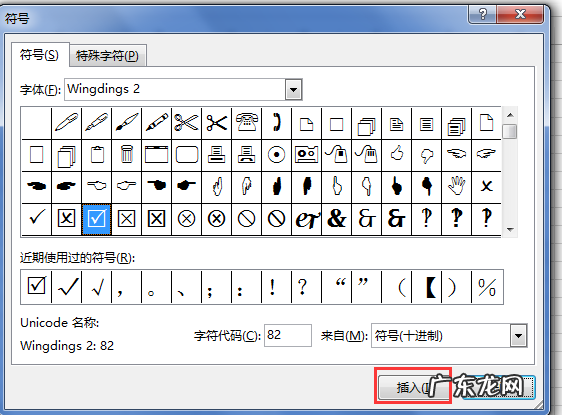
文章插图
5、最终效果 。
【怎么在excel口内打√】
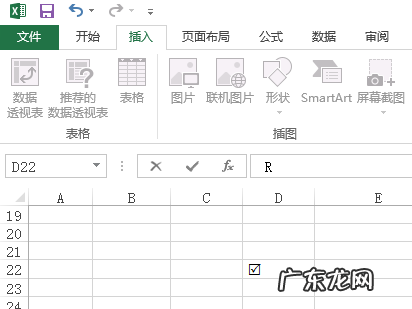
文章插图
- 苹果证书信任在哪设置
- excel内日期怎么用
- 腾讯会员怎么开通
- 醒图擦除笔恢复笔在哪里
- 微信视频彩铃怎么设置
- 支付宝蚂蚁森林保护罩在哪里获取
- 京东闪付怎么开通
- 醒图模糊功能在哪里
- 微信最近联系人怎么查
- soul怎么找回以前聊天的人
特别声明:本站内容均来自网友提供或互联网,仅供参考,请勿用于商业和其他非法用途。如果侵犯了您的权益请与我们联系,我们将在24小时内删除。
